edius를 사용하여 테이프를 사용하여 시간을 기록하는 방법
에디우스의 테이프 촬영 시간 활용이 고민되시나요? 강력한 영상 편집 소프트웨어인 edius는 테이프 촬영 시간 기능을 교묘하게 활용하여 편집 효율성을 크게 향상시킬 수 있습니다. 이 기사는 Edius가 테이프를 사용하여 시간을 기록하는 방법을 소개하는 PHP 편집자 Youzi가 작성했습니다.
먼저 에디우스에 자료 업로드 시 카메라 촬영 날짜와 시간의 변화에 따라 자동으로 자료 파일을 나눌 수 있습니다.
특정 동작:
Edius에서 [설정] → [애플리케이션 설정] → [비디오 레코더 설정] → [파일 자동 분할]에서 [녹화 시간이 변경될 때] 체크 후, 기타 옵션 체크 해제 → [확인]
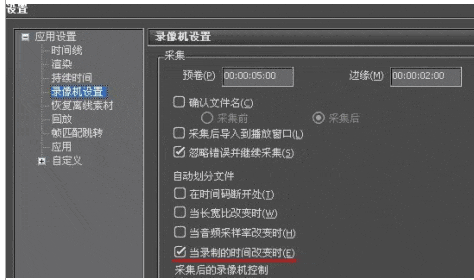
위의 설정으로 소재 수집 과정에서 Edius는 수집된 소재 파일을 촬영 날짜와 촬영 시간에 따라 자동으로 여러 파일로 나눌 수 있는데, 이는 초기 단계에 해당합니다. 촬영된 장면은 자동으로 여러 단락으로 나누어집니다 촬영된 자료의 사전 편집에 해당하는 장면 노트의 개념에 따라, 사후 편집 시 자료 검색 및 촬영 내용을 찾는 작업이 크게 줄어들며, 자료 파일 관리 및 촬영도 크게 용이해집니다. 콘텐츠.
동시에 해당 설정을 통해 EDIUS 편집 프로세스 중에 편집 창에 촬영 시간과 날짜를 표시할 수도 있습니다.
특정 작업:
[설정]-[응용 프로그램 설정]에서 [사용자 정의]-[오버레이 표시]를 선택하고 [일반 편집]에서 [소스 파일 정보 표시] 및 [상태 표시]를 선택하고 [ [표시] 선택 [자르기] 및 [출력]에서 소스 파일 정보]를 선택하고, [보기]에서 [오른쪽 아래]를 선택하고, [크기]에서 [중간]을 선택하고, [배경] 체크를 해제하고, [표시할 소스 파일 정보]를 선택합니다. 드롭다운 메뉴에서 [촬영 날짜(2줄)]를 선택하고 [적용]을 선택한 후 [OK]를 누르면 돌아가서 촬영 날짜와 시간이 표시됩니다.
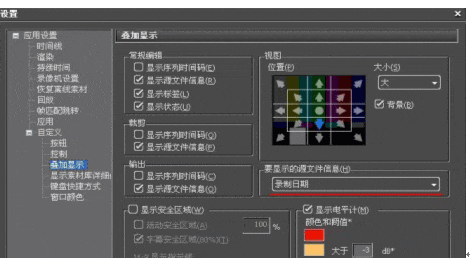
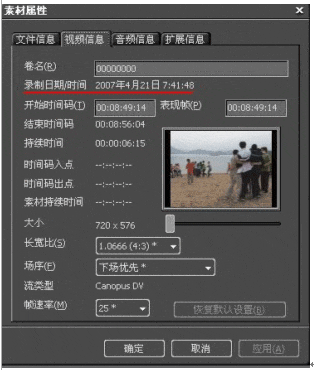
위 설정을 통해 타임라인에 있는 소재의 원본 촬영 날짜와 시간을 소재창과 편집창에 표시할 수 있어 날짜별, 시간별 편집이 용이합니다. [정보] 옵션에서 [타임라인 타임코드 표시]도 선택하면 녹화 창에서 해당 자료의 원본 타임코드 아래에 타임라인 타임코드도 표시됩니다.
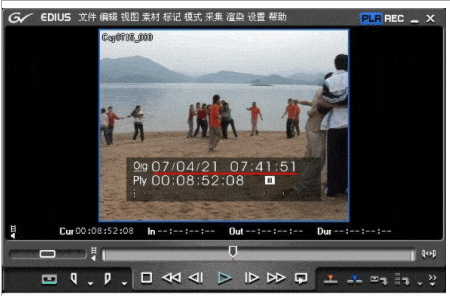
이외에도 edius에서는 설정을 통해 촬영 날짜와 시간이 포함된 파일을 출력할 수도 있습니다.
특정 작업:
[출력] → [파일로 출력(타임 코드 표시)]을 선택합니다. 참고: 원본 비디오 파일에 시간 및 날짜 정보가 포함되어 있지 않으면 해당 정보를 출력할 수 없습니다.
이 옵션은 카메라 촬영 시 설정된 날짜 및 시간 정보를 생성된 파일에 오버레이할 수 있습니다. [테이프에 출력(타임 코드 표시)]을 선택하면 EDIUS는 DV 인터페이스를 통해 시간 정보와 비디오 신호를 테이프에 직접 출력할 수도 있습니다.
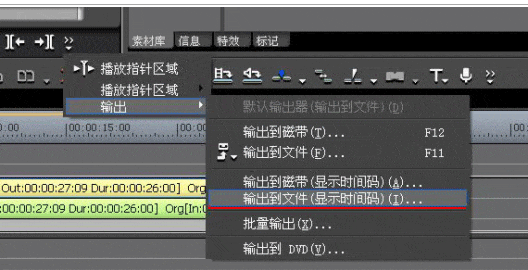
다중 카메라 편집 프로세스의 놀라운 활용
edius에는 고급 다중 카메라 편집 기능이 있습니다. 다중 카메라 편집을 수행할 때 서로 다른 카메라로 촬영한 콘텐츠를 자동으로 정렬할 수 있으면 다음과 같은 문제를 실현할 수 있습니다. 여러 카메라 간의 음성 동기화는 다중 카메라 편집에 큰 편리성을 제공합니다. 실제로 EDIUS 편집 소프트웨어의 다중 카메라 설정에서는 [녹화 시간] 동기화가 제공하는 다양한 동기화 방법이 제공됩니다. 촬영시간에 맞춰 소재를 정확하게 정렬하는 방식입니다.
특정 작업:
[모드] → [멀티 카메라] → [동기화 모드] → [녹화 시간]을 선택합니다.
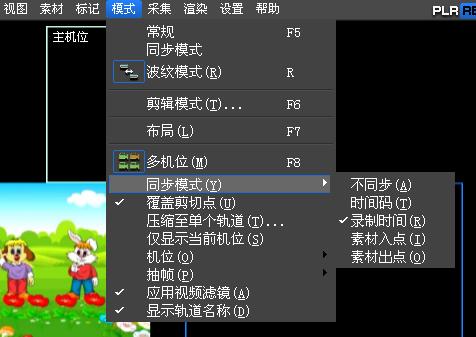
멀티 카메라 편집 과정에서 동기화 지점을 설정하여 다양한 설정을 할 수 있습니다. 트랙의 자료는 촬영 날짜와 촬영 시간 순으로 자동 정렬되어 촬영 사진이 시간에 따라 통일된 레이아웃을 형성하여 동시에 여러 사진의 통일성을 보장하고 편집자가 멀티 카메라를 수행할 수 있습니다. 작업 편집할 때 더 명확해집니다.
위 내용은 edius를 사용하여 테이프를 사용하여 시간을 기록하는 방법의 상세 내용입니다. 자세한 내용은 PHP 중국어 웹사이트의 기타 관련 기사를 참조하세요!

핫 AI 도구

Undresser.AI Undress
사실적인 누드 사진을 만들기 위한 AI 기반 앱

AI Clothes Remover
사진에서 옷을 제거하는 온라인 AI 도구입니다.

Undress AI Tool
무료로 이미지를 벗다

Clothoff.io
AI 옷 제거제

AI Hentai Generator
AI Hentai를 무료로 생성하십시오.

인기 기사

뜨거운 도구

메모장++7.3.1
사용하기 쉬운 무료 코드 편집기

SublimeText3 중국어 버전
중국어 버전, 사용하기 매우 쉽습니다.

스튜디오 13.0.1 보내기
강력한 PHP 통합 개발 환경

드림위버 CS6
시각적 웹 개발 도구

SublimeText3 Mac 버전
신 수준의 코드 편집 소프트웨어(SublimeText3)

뜨거운 주제
 7411
7411
 15
15
 1358
1358
 52
52
 76
76
 11
11
 17
17
 19
19
 DeepSeek를 다운로드하는 방법
Feb 19, 2025 pm 05:45 PM
DeepSeek를 다운로드하는 방법
Feb 19, 2025 pm 05:45 PM
공식 웹 사이트 다운로드에 액세스하고 도메인 이름과 웹 사이트 디자인을주의 깊게 확인하십시오. 다운로드 후 파일을 스캔하십시오. 설치 중에 프로토콜을 읽고 설치시 시스템 디스크를 피하십시오. 기능을 테스트하고 고객 서비스에 연락하여 문제를 해결하십시오. 소프트웨어의 보안 및 안정성을 보장하기 위해 버전을 정기적으로 업데이트하십시오.
 AI 도구 추천
Nov 29, 2024 am 11:08 AM
AI 도구 추천
Nov 29, 2024 am 11:08 AM
이 기사에서는 Douyin Doubao, Wenxin Yige, Tencent Zhiying, Baidu Feipiao EasyDL, Baidu AI Studio 및 iFlytek Spark Cognitive Large Model을 포함한 6가지 인기 AI 도구를 소개합니다. 이러한 도구는 텍스트 생성, 이미지 생성, 비디오 편집 및 AI 모델 개발과 같은 다양한 기능을 다룹니다. 올바른 AI 도구를 선택하려면 기능 요구 사항, 기술 수준, 비용 예산과 같은 요소를 고려해야 합니다. 이러한 도구는 AI 지원이 필요한 개인과 기업에 편리하고 효율적인 솔루션을 제공합니다.
 전 세계 10 대의 가상 통화 거래 플랫폼 순위는 무엇입니까?
Feb 20, 2025 pm 02:15 PM
전 세계 10 대의 가상 통화 거래 플랫폼 순위는 무엇입니까?
Feb 20, 2025 pm 02:15 PM
cryptocurrencies의 인기로 가상 통화 거래 플랫폼이 등장했습니다. 세계의 상위 10 개 가상 통화 거래 플랫폼은 거래량 및 시장 점유율에 따라 다음과 같이 순위가 매겨집니다 : Binance, Coinbase, FTX, Kucoin, crypto.com, Kraken, Huobi, Gate.io, Bitfinex, Gemini. 이 플랫폼은 광범위한 암호 화폐 선택에서부터 파생 상품 거래에 이르기까지 다양한 서비스를 제공하며, 다양한 수준의 거래자에게 적합합니다.
 참깨 오픈 교환을 중국어로 조정하는 방법
Mar 04, 2025 pm 11:51 PM
참깨 오픈 교환을 중국어로 조정하는 방법
Mar 04, 2025 pm 11:51 PM
참깨 오픈 교환을 중국어로 조정하는 방법? 이 튜토리얼은 예비 준비부터 운영 프로세스에 이르기까지 컴퓨터 및 안드로이드 휴대 전화의 자세한 단계를 다룹니다. 그런 다음 일반적인 문제를 해결하여 참깨 오픈 교환 인터페이스를 중국어로 쉽게 전환하고 거래 플랫폼을 신속하게 시작할 수 있습니다.
 확장된 AI 그리기 도구란 무엇인가요?
Nov 29, 2024 am 11:01 AM
확장된 AI 그리기 도구란 무엇인가요?
Nov 29, 2024 am 11:01 AM
AI 그리기 도구는 계속 발전하여 Dall-E 2 및 Midjourney에서 확장되어 다음과 같은 인상적인 도구를 도입합니다. Canva: 사용하기 쉬운 사전 구축된 AI 그리기 도구 라이브러리입니다. Jasper Art: 이미지를 생성하고 텍스트를 직접 삽입합니다. NightCafe: 이미지에 텍스트, 이미지 향상 및 스타일 전송 도구를 제공합니다. 안정적인 확산: 사실적인 이미지를 생성하는 오픈 소스 텍스트-이미지 모델입니다. Generativelab: 텍스트를 이미지로 변환, 이미지 편집, 일괄 생성 기능을 제공합니다. Runway: AI 그리기 도구, 비디오 편집 등의 기능을 포함하는 원스톱 플랫폼입니다. Make-A-Video: 텍스트 프롬프트를 통해 생성
 Mar 17, 2025 pm 06:03 PM
Mar 17, 2025 pm 06:03 PM
상위 10 개 암호 화폐 거래 플랫폼은 다음과 같습니다. 1. OKX, 2. BINANCE, 3. GATE.IO, 4. KRAKEN, 5. HUOBI, 6. COINBASE, 7. KUCOIN, 8. CRYPTO.com, 9. BITFINEX, 10. GEMINI. 플랫폼을 선택할 때 보안, 유동성, 처리 비용, 통화 선택, 사용자 인터페이스 및 고객 지원을 고려해야합니다.
 상위 10 개의 가상 통화 거래 플랫폼 2025 Cryptocurrency 거래 앱 순위 상위 10 위
Mar 17, 2025 pm 05:54 PM
상위 10 개의 가상 통화 거래 플랫폼 2025 Cryptocurrency 거래 앱 순위 상위 10 위
Mar 17, 2025 pm 05:54 PM
상위 10 개의 가상 통화 거래 플랫폼 2025 : 1. OKX, 2. Binance, 3. Gate.io, 4. Kraken, 5. Huobi, 6. Coinbase, 7. Kucoin, 8. Crypto.com, 9. Bitfinex, 10. Gemini. 플랫폼을 선택할 때 보안, 유동성, 처리 비용, 통화 선택, 사용자 인터페이스 및 고객 지원을 고려해야합니다.
 안전하고 안정적인 디지털 통화 플랫폼은 무엇입니까?
Mar 17, 2025 pm 05:42 PM
안전하고 안정적인 디지털 통화 플랫폼은 무엇입니까?
Mar 17, 2025 pm 05:42 PM
안전하고 신뢰할 수있는 디지털 통화 플랫폼 : 1. OKX, 2. BINANCE, 3. GATE.IO, 4. KRAKEN, 5. HUOBI, 6. COINBASE, 7. KUCOIN, 8. CRYPTO.com, 9. BITFINEX, 10. GEMINI. 플랫폼을 선택할 때 보안, 유동성, 처리 비용, 통화 선택, 사용자 인터페이스 및 고객 지원을 고려해야합니다.




